
三星 Galaxy Note 家族最新成員:Galaxy Note 8.0 真機最近在亞洲區亮相,繼早前大陸的三星論壇,去到台灣。這款內建 8 吋螢幕的 Android 平板,有著比 Galaxy Note 10.1 更輕巧好掌握的機身、比 Galaxy Note 2 更寬闊的螢幕視野。而且 Galaxy Note 8.0 不僅保留 Galaxy Note 系列廣受好評的 S Pen 和 S Note,就連多重視窗、懸浮觸控功能也通通有,同時加入了更不傷眼睛的閱讀模式,而且還能撥打語音電話,是一款功能多多的隨身 Android 筆記簿。搭載四核處理器、2 GB RAM 和 16 GB ROM 的三星 Galaxy Note 8.0,共有純 WiFi 連線以及 3G + WiFi 兩種版本,香港暫時未定價,但以外國參考價,估計約賣 HK$3200 以及 HK$4200。

▲ Galaxy Note 8.0

▲ 原裝綠色或紅色的專屬皮套。

▲ 此皮套具備喚醒或是讓螢幕休眠的功能。
熟系的外型和功能、不一樣的螢幕尺寸
三星 Galaxy Note 8.0 是在 MWC 2013 首度發表,儘管它的外型很像是Galaxy S3 的放大版,而且 S Pen、S Note、多重視窗、懸浮觸控功能也都不是第一次看到,但是把這些功能整合在一款 8 吋平板裝置上,確實是三星的首次嘗試。雖然帳面上看來 Galaxy Note 8.0 不算特別輕巧,但 345 g 的重量單手依然輕鬆,不像 10 吋機種必須雙手拿才不會手酸。而且三星表示Galaxy Note 8.0 的機身尺寸,就和一本實體的筆記本差不多,因此能輕易放入包包隨身攜帶,甚至也能放入西裝口袋帶著走。

▲ Galaxy Note 8.0 大小就和一本 Moleskine筆記本相同。
另外,8 吋的螢幕不管是看網頁或是玩遊戲也都很剛好,不會讓你有螢幕太小的感覺。另外,雖然 Galaxy Note 8.0 的 1280 x 800 螢幕解析度並不突出,但實際上你也不會覺得它的螢幕傷眼睛。

▲ 不論是正面或是背面,看來都很像 Galaxy S3。

▲ 單手拿很輕鬆,當然若是螢幕邊框能在削薄一點會更好。

▲ 螢幕下方保留實體的 Home 鍵。

▲ 機身左側有 microSD 卡槽,可支援最大 64 GB 的 microSD 擴充。

▲ 若是購買 3G+WiFi 版本,機身左側會多出一個 SIM 卡槽,而 Galaxy Note 8.0 用的是 microSIM 卡。

▲ 3.5 mm 耳機孔在機頂。

▲ 機身右側有電源鍵、音量調整鍵和紅外線埠。

▲ 喇叭孔位在機身底部,另外也可在底部右側看到 S Pen 收納槽。還有就是 Note 8.0 採用的是 microUSB 傳輸介面。
更方便的全筆操作
三星 Galaxy Note 的家族成員都會配備一支 S Pen 觸控筆,而Galaxy Note 8.0 也不例外。但是 Galaxy Note 8.0 的 S Pen 除了具備能夠用來快速截圖、書寫筆記,並且支援從 Galaxy Note 2 開始出現的懸浮預覽功能,更可實現所謂的「全筆操作」。因為 Galaxy Note 8.0 螢幕下方的選單和返回鍵雖然都是虛擬按鍵,但卻可直接透過 S Pen 來操作,也就是說你在拿著 S Pen 的時候,不必另外挪出一隻手指來點選選單或是返回鍵,幾乎所有的介面、軟體操作都可以透過 S Pen 來搞定。而這更加進化的 S Pen全筆操作,也讓 Galaxy Note 8.0 更容易和其他尺寸相近的平板做出區隔。

▲ S Pen 是 Galaxy Note 8.0 不可或缺的標準配備。

▲ S Pen 可直接收納在機身中。

▲ 筆身上有一個實體按鍵,可用來擷取螢幕圖,或是用來在 S Note 裡面切換設定好的筆觸。

▲ 虛擬的選單、返回鍵也能用 S Pen 直接點選,實現全筆操作。

▲ 選單、返回鍵能透過 S Pen 來操作不僅更加方便,同時也因為取消了原本在螢幕下方的一排虛擬按鍵,因此也多少增加螢幕的可視面積。
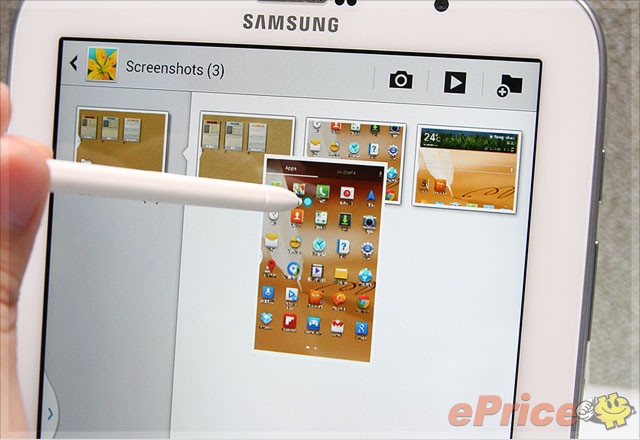
▲ 支援方便的懸浮預覽功能,不必開啟照片或是 S Note 即可先預覽內容。

▲ 當你從機身中抽出S Pen的時候,系統會自動跳出快速筆記讓你能快速記事 (記事內容會儲存在 S Note 裡面)。另外,若在休眠狀態抽出 S Pen,也能即刻喚醒系統並叫出快速筆記介面。
功能齊全的 S Note
除了 S Pen 之外,S Note 也是 Galaxy Note 家族不可或缺的好幫手。Galaxy Note 8.0 上的 S Note 同樣可用來讓你創作各式各樣的生活筆記,或是用來記錄創作靈感,同時也多出更多樣化的筆記範本讓你使用。另外,Galaxy Note 8.0 的 S Note 還多出一樣功能,就是可以設定不同種類的筆觸,然後可透過 S Pen 上的實體按鍵,快速切換設定好的筆觸來使用。另外,Galaxy Note 8.0 的 S Note 也具備從 Note 2 開始出現的創意素描功能,只要書寫關鍵字,就能叫出內建的圖庫來使用,不用自己慢慢畫。

▲ 方便的 S Note 當然少不了。
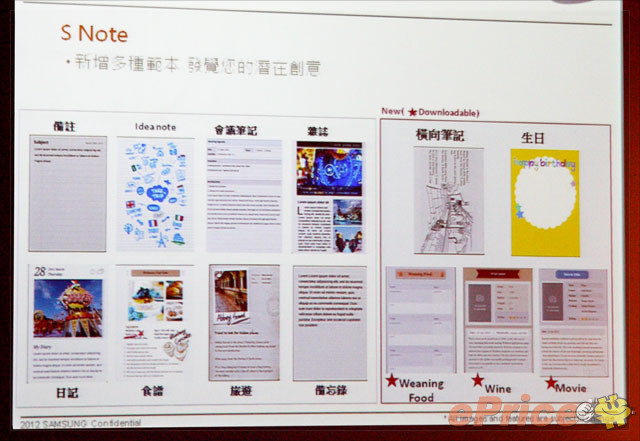
▲ 範本種類更多樣。

▲ 可設定多種筆觸,並透過 S Pen 快速切換。

▲ 切換筆觸時還會在畫面上秀出圖示讓你參考。

▲ 也能透過 S Pen 的按鍵切換到橡皮擦模式。
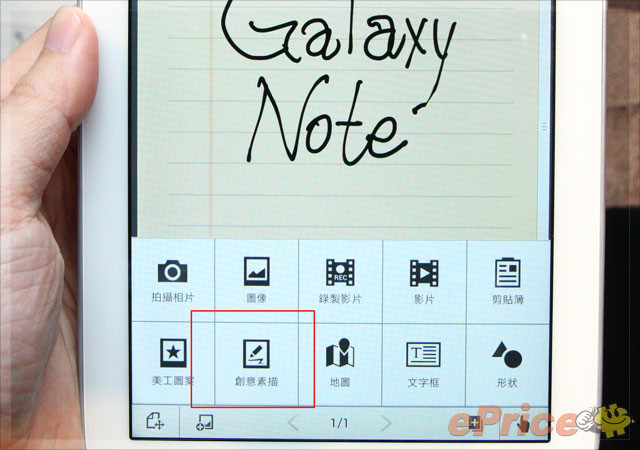
▲ 對於不擅長美術的人來說,創意素描功能是個實用的好幫手。
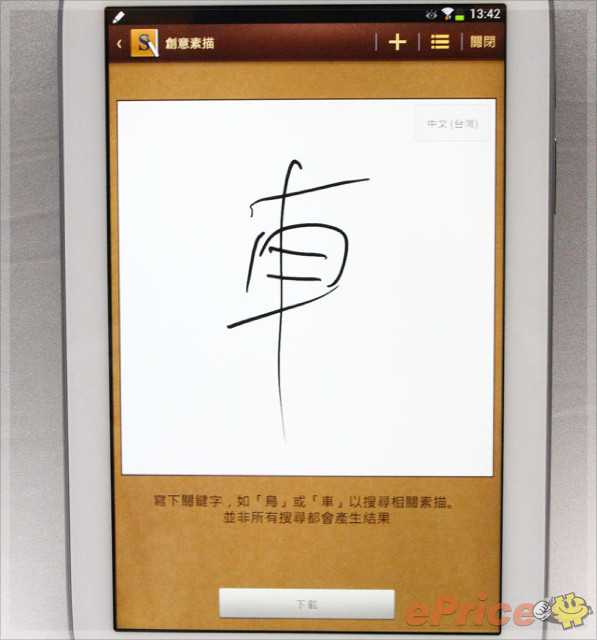
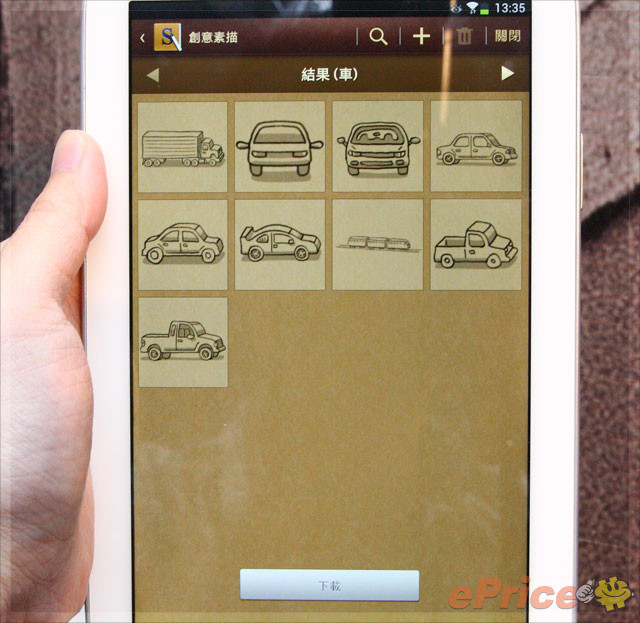
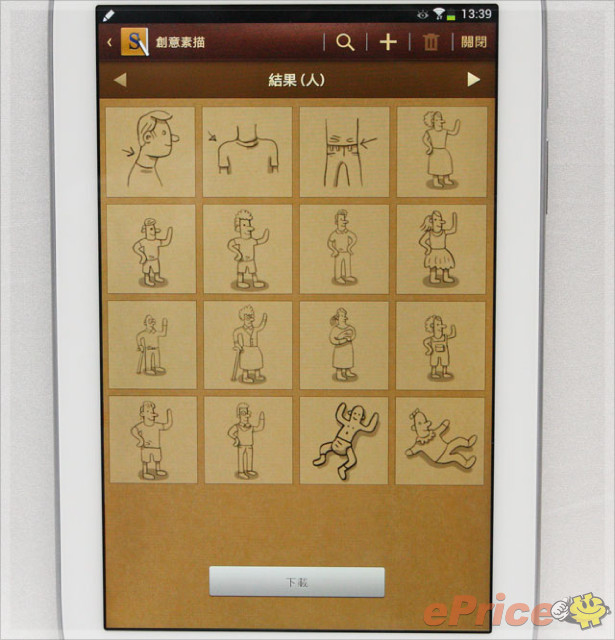
▲書寫相關關鍵字之後,即可叫出內建的圖庫。
還有,Galaxy Note 8.0 另外也內建了 Awesome Note,可讓使用者撰寫日記本、備忘錄或提醒事項,還能透過內建的範本快速建立行程,並且還可清楚分類,是一個整合行事曆和筆記本功能的方便 App。
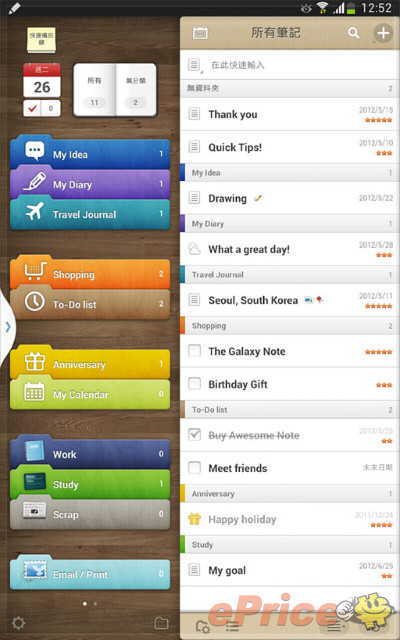
▲ 整合筆記本、行事曆功能的Awesome Note,另外可看到它具備多種可自定義的標籤,來分類你的各種日記、備忘錄或是行程。
不傷眼睛的閱讀模式
三星在 Galaxy Note 8.0 身上加入了全新的閱讀模式,當開啟閱讀模式之後,系統會自動把螢幕亮度調整到160 cd/m2、色溫調整到 5600 K、對比度調整到 200:1,模擬紙本書籍的閱讀經驗,並減少長期盯著螢幕看而造成眼睛不適的狀況。不過閱讀模式並不是開了就可以用,你要先設定哪些應用程式可支援閱讀模式,這樣開啟閱讀模式之後,相對應的應用程式才會改變螢幕的效果。另外在光源充足的環境下,切換到閱讀模式後的畫面變化並不明顯,要在暗處才能明顯看出螢幕的色溫、對比度有所變化。
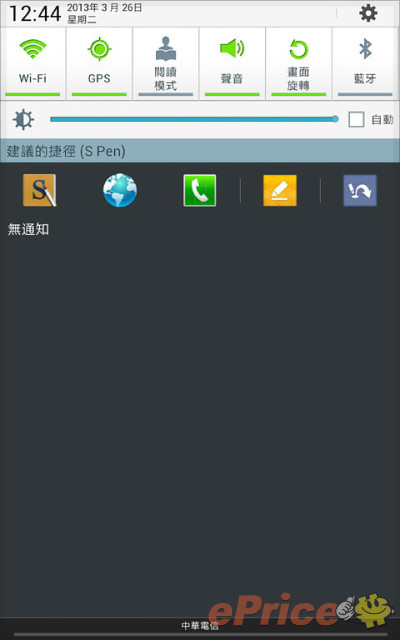
▲ 再下拉選單當中,可以看到多出一個閱讀模式的選項。

▲ 開啟後螢幕畫面的亮度、色溫;對比度都會改變,但在亮處看變化不明顯。
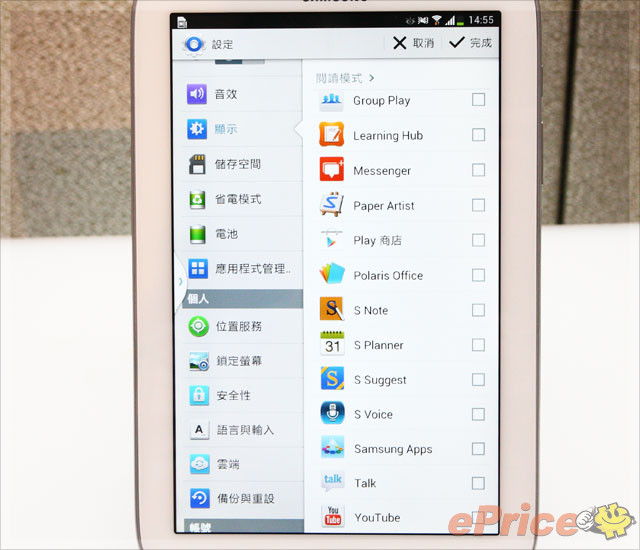
▲ 可在設定選項中勾選支援閱讀模式的應用程式。
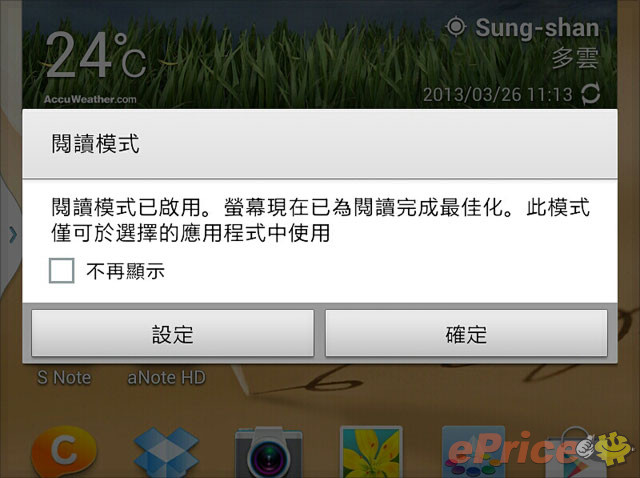
▲ 開啟之後會提醒你只有在有勾選的應用程式之下才會產生效果。
多工順暢的雙重視窗功能
由於內建 1.6 GHz 的三星 Exynos 4412 四核處理器和 2 GB 的 RAM,因此 Galaxy Note 8.0 不僅操作順暢,用來多工作業也不是問題。所以三星也在 Galaxy Note 8.0 身上配置了 Multi-Window多重視窗功能,可同步開啟兩種不同應用程式來進行多工作業。這功能對於 S3 或是 Note 2 的使用者來說都不陌生,而在 Galaxy Note 8.0 身上用起來也很順手。看你要一邊看網頁、一邊開啟 S Note 來記事,或是一邊聽音樂、一邊開啟 Gmail 來收信都行。

▲ 超過 10 種以上的應用程式支援多重視窗功能。
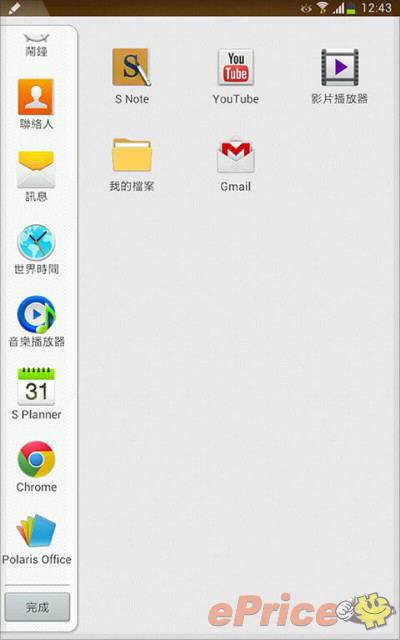
▲ 可自行編輯多重視窗功能選單中要出現的應用程式。
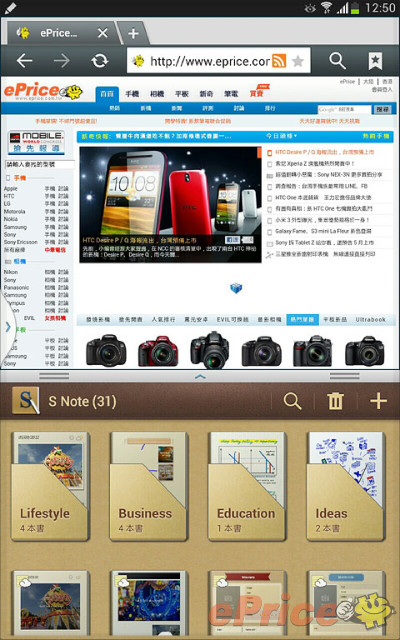
▲ 可一邊上網,一邊記事。
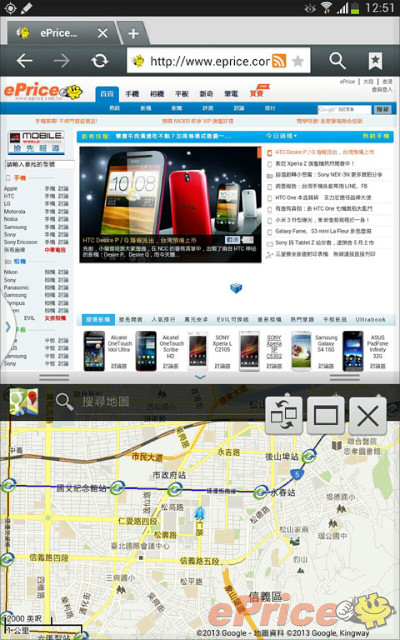
▲ 分割視窗可隨意調整畫面面積大小。
3G 版本可打語音電話
其實三星的平板產品幾乎 (3G 版本) 都有著可以撥打語音電話的特色。而 Galaxy Note 8.0 的 3G 版本也延續這項特色,同時也支援撥打 3G 影音電話。另外,除了透過免持聽筒、藍牙耳機,或是利用擴音功能來接聽電話,Galaxy Note 8.0 的螢幕上方也內建聽筒,因此你也可以選擇把它直接靠到耳朵旁邊,像用一般手機的方式接聽來電。

▲ 3G + WiFi 版本才會內建語音撥號的 App。

▲ 可透過擴音功能接聽來電。


▲ 由於內建聽筒,所以如果你想的話,也能像這樣直接拿起來講電話。
